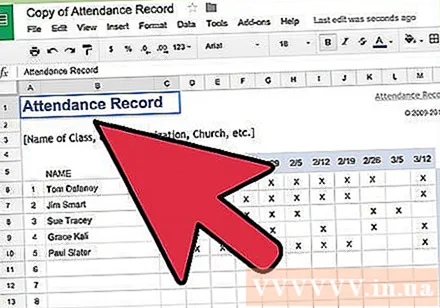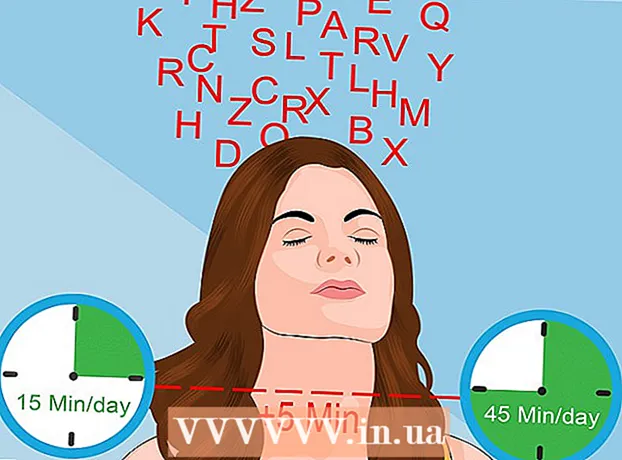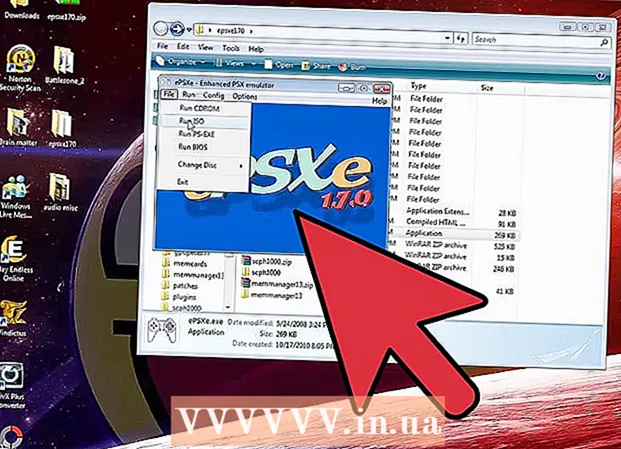نویسنده:
Laura McKinney
تاریخ ایجاد:
7 ماه آوریل 2021
تاریخ به روزرسانی:
1 جولای 2024
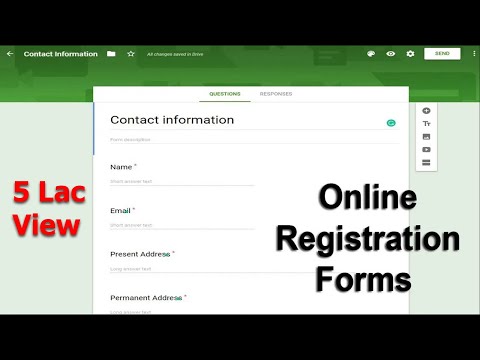
محتوا
Google Docs یا Google Docs یک ویرایشگر متن همه کاره و مفید مبتنی بر وب است. اگر جلسه ، پروژه یا رویدادی را اجرا می کنید ، می توانید از Google Docs برای ایجاد صفحه ثبت نام سفارشی خود استفاده کنید ، یا می توانید از یک الگوی از پیش ساخته شده برای سهولت کار استفاده کنید. به هر دو صورت می توانید به راحتی در وب سایت Google Docs انجام شده و فایلی که ایجاد می کنید مستقیماً در حساب Google Drive شما ذخیره می شود.
مراحل
روش 1 از 2: از سند خالی صفحه ثبت نام ایجاد کنید
به Google Docs دسترسی پیدا کنید. یک برگه یا پنجره مرورگر جدید باز کنید و به صفحه اصلی Google Docs بروید.

وارد شدن. در زیر جعبه ورود به سیستم ، آدرس ایمیل و گذرواژه Gmail خود را وارد کنید. این حساب Google ID است که برای همه سرویس های Google از جمله Google Docs استفاده می شود. برای ادامه روی دکمه "ورود به سیستم" کلیک کنید.- پس از ورود به سیستم ، به فهرست اصلی منتقل خواهید شد. اگر قبلاً اسنادی در دسترس دارید ، می توانید از اینجا آنها را ببینید و به آنها دسترسی پیدا کنید.
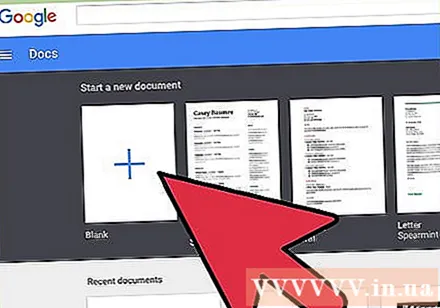
اسناد جدید ایجاد کنید. روی دایره قرمز بزرگ با علامت مثبت در گوشه پایین سمت راست کلیک کنید. یک پنجره یا برگه جدید با یک سند خالی به عنوان پردازشگر کلمه وب ایجاد می شود.
قرار دادن جدول یک برگه ثبت نام معقول معمولاً به عنوان جدولی ارائه می شود تا کاربر به راحتی آن را بخواند و پر کند. حداقل باید بدانید که جدول ورود به سیستم شما چند ستون یا عنوان دارد.
- روی گزینه "Table" در نوار منوی اصلی کلیک کنید و "Insert Table" را انتخاب کنید. بر اساس تعداد ستون ها و ردیف های مورد نیاز ، روی اندازه جدول کلیک کنید. جدول به سند اضافه خواهد شد.

تابلو ثبت نام کنید. در بالای صفحه ، نام صفحه ثبت نام را وارد کنید. آیا این یک هیئت ثبت نام شرکت کنندگان ، فرم ثبت نام داوطلبانه یا صفحه ورود به سیستم / ورود به سیستم و غیره است؟ در صورت تمایل می توانید توضیحاتی را نیز اضافه کنید.
سرصفحه های ستون را تنظیم کنید. در ردیف اول جدول ، عنوان ستون را تنظیم کنید. از آنجا که این جدول ثبت نام است ، برای نامگذاری ها حداقل به یک ستون نیاز دارید. ستون های دیگر به این بستگی دارد که شما باید کدام قسمت را پر کنید.
شماره خط را تنظیم کنید. اگر قبل از هر خط عددی اضافه کنید ، جدول ساده تر است. بیایید از 1 تا انتها شروع کنیم. می توانید خطوط بیشتری را در دسترس بگذارید زیرا هنوز نمی دانیم تعداد مشترکان ما چند نفر خواهد بود.
بستن سند پس از اتمام ، به راحتی پنجره یا برگه را ببندید تمام اطلاعات ذخیره شده است اکنون می توانید از طریق Google Docs یا Google Drive به ثبت نام خود دسترسی پیدا کنید. تبلیغات
روش 2 از 2: فرم ثبت نام را طبق الگو ایجاد کنید
به Google Docs دسترسی پیدا کنید. یک برگه یا پنجره مرورگر جدید باز کنید و به صفحه اصلی Google Docs بروید.
وارد شدن. در زیر جعبه ورود به سیستم ، آدرس ایمیل و گذرواژه Gmail خود را وارد کنید. این حساب Google ID است که برای همه سرویس های Google از جمله Google Docs استفاده می شود. برای ادامه روی دکمه "ورود به سیستم" کلیک کنید.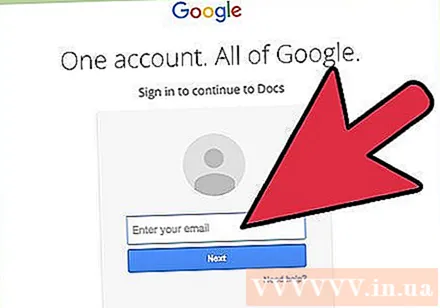
- پس از ورود به سیستم ، به فهرست اصلی منتقل خواهید شد. اگر قبلاً اسنادی در دسترس دارید ، می توانید از اینجا آنها را ببینید و به آنها دسترسی پیدا کنید.
اسناد جدید ایجاد کنید. روی دایره قرمز بزرگ با علامت مثبت در گوشه پایین سمت راست کلیک کنید. یک پنجره یا برگه جدید با یک سند خالی در یک پردازنده کلمه تحت وب باز می شود.
پنجره افزودنی ها را باز کنید. Google Docs الگوهای در دسترس ندارد ، اما می توانید چند برنامه اضافی اضافی اضافه کنید که حاوی الگوهای مورد نیاز شما هستند. به عنوان مثال ، اگر به فرم شرکت کننده یا ثبت نام نیاز دارید ، روی گزینه "Add-on" در نوار منوی اصلی کلیک کنید و "Get Add-ons" را انتخاب کنید. پنجره افزودنی ها باز می شود.
افزودنیهای الگو را پیدا کنید. با استفاده از کلمه کلیدی "الگو" به دنبال نمونه ها بگردید. کلمات کلیدی را در کادر جستجو در گوشه بالا سمت راست پنجره وارد کنید و نتایج مطابقت با جستجوی خود را مشاهده کنید.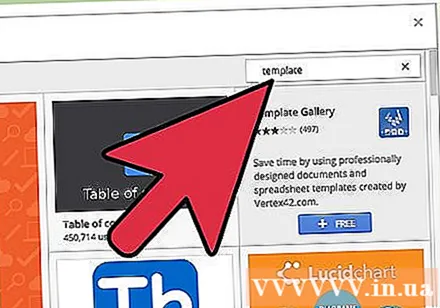
افزونه ها را نصب کنید. روی دکمه "رایگان" در کنار افزونه مورد نظر خود کلیک کنید. بیشتر آنها رایگان هستند. این افزونه در Google Docs نصب خواهد شد.
برای الگوها جستجو کنید. دوباره روی گزینه "افزودنی" در نوار منوی اصلی کلیک کنید. افزونه ای را که نصب کرده اید در اینجا مشاهده می کنید. روی آن کلیک کنید و سپس "مرور الگوها" را انتخاب کنید.
فرم شرکت کننده را انتخاب کنید. در کتابخانه الگو بر روی "حضور" کلیک کنید. نام و پیش نمایش کلیه فرم های ثبت نام یا ثبت نام ظاهر می شود. روی الگویی که می خواهید استفاده کنید کلیک کنید.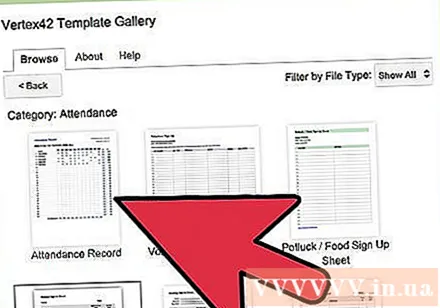
الگو را در Google Drive کپی کنید. جزئیات الگوی انتخاب شده نمایش داده می شود. می توانید توضیحات گزینه را بخوانید تا ببینید آیا با معیارهای شما مطابقت دارد. پیش نمایش بزرگتر نیز برای دید بهتر نمایش داده می شود. پس از تصمیم گیری برای انتخاب مدل ، روی دکمه "کپی در Google Drive" در پنجره کلیک کنید.الگو به عنوان یک پرونده جدید در حساب Google Drive شما ایجاد خواهد شد.
پنل ثبت نام را باز کنید. به حساب Google Drive خود دسترسی پیدا کنید. خواهید دید که پرونده رجیستری که به تازگی ایجاد کرده اید در شماره پرونده شماست. برای باز کردن پرونده در پنجره یا برگه جدید ، دوبار کلیک کنید. بنابراین فرم ثبت نام خود را دارید.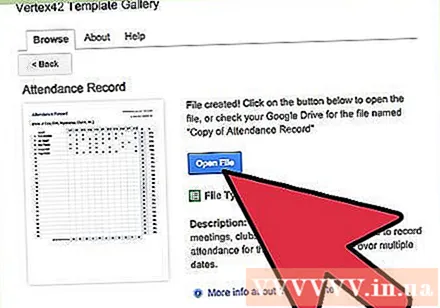
صفحه ثبت نام را ویرایش کنید. آنچه اکنون باید انجام شود ویرایش الگو بر اساس معیارهای ثبت نام شماست. پس از اتمام ، فقط پنجره یا برگه سند را ببندید ، تغییرات شما به طور خودکار ذخیره می شوند. تبلیغات